Последнее обновление:
Как запретить проверку грамматики в Word, в том числе через XML?
Что такое – проверка грамматики в программе Microsoft Word? В ходе проверки орфографии (правильности написания слов конкретного языка), программа сравнивает каждое слово, содержащееся в тексте, с набором слов в ее словаре, с учетом падежей, склонений и т.п. Если подходящее слово в словаре находится – Word начинает анализировать следующее – и так далее, до конца документа. Если же нет – то программа подчеркивает его красной линией, как ошибочное. Кроме того, программой осуществляется еще проверка пунктуации и стилистики текста.
Сейчас мы поговорим о том, как отключить проверку орфографии
Бывает обидно, когда программа подчеркивает даже те слова, которые не являются ошибочными. Например, слово «внеоборотные» (активы). Этот термин вполне давно прижился в экономике, бухгалтерском учете, однако Word его не воспринимает, как правильное.
Не говоря уже о словах, которые, к примеру, соответствуют другому языку. Например, взять совершенно «невинное» английское слово «insert». Если вставить его в документ Word, можно будет видеть, что программа тоже обозначит его, как ошибку, наряду со словом «внеоборотные». Поэтому иногда требуется отключить проверку грамматики.
Полное отключение проверки орфографии
Конечно, это можно сделать штатными средствами Word. Например, отключить проверку вообще во всем тексте. Скажем, в Word 2003 это делается следующим образом:
Сервис -> Параметры -> ПравописаниеЗатем следует снять галочку в разделе «Орфография»: «автоматически проверять орфографию».
После чего, нажав «ОК», увидим, что красное подчеркивание исчезло во всем документе. Однако, этот способ имеет недостатки:
- При просмотре текста на другом компьютере, где НЕ выключена проверка орфографии, Word будет исправно показывать «ошибки».
- Полное отключение проверки орфографии не всегда целесообразно – даже в рамках одного конкретного текста.
Запись неизвестного слова в словарь Word
Впрочем, Word дает возможность занести неизвестное слово в свой словарь. Это делается в Word 2003 следующим образом:
Клик ПРАВОЙ кнопкой мыши на слове -> Добавить в словарь.
После чего красное подчеркивание у всех таких же слов исчезнет.
Недостатки:
- Аналогичное слово в другом падеже, склонении, множественном числе – также будет подчеркиваться красным цветом.
- При просмотре данного текста на другом компьютере, программа Word которого не содержит в своем словаре указанного слова (плюс его падежи и др.), оно будет подчеркиваться красным, как ошибочное.
- Если «ошибочных» слов – много, то слишком много движений правой кнопкой мыши придется делать. Кроме того, при переустановке Word его словарь, скорее всего, придется формировать заново.
Пропустить слово
Также Word дает возможность пропустить проверку орфографии слова. Следует нажать:
Сервис -> Правописание -> Пропустить
Кстати, можно пропустить все. При этом красное подчеркивание у одного (или всех аналогичных) слов исчезнет. Что, однако, не касается вновь набираемых в тексте слов: они будут подчеркиваться красным, как ни в чем ни бывало.
При просмотре текста на другом компьютере (точнее, в другой копии Word, где не сделана такая настройка) данный способ, скорее всего, не поможет.
Как убрать красное подчеркивание слов в Word через XML?
Конечно, вполне можно пользоваться одним из упомянутых выше способов. Однако, хотелось бы что-то более продвинутое и универсальное. В частности, чтобы способ работал на ВСЕХ компьютерах, на которых будет открыт соответствующий документ. Для этой цели стандартные средства Word уже на подойдут. Придется использовать VBA. А также XML.
Любой документ Word, неважно, имеет ли он расширение doc или docx, может быть сохранен в формате XML. С документом .docx – проще: следует лишь каким-либо образом сменить у него расширение на .zip, после чего получится обычный архив, который можно разархивировать и найти там отдельно – текст, картинки, стили и т.д.
Однако, и с .doc – ненамного сложнее. Например, в Word 2003 есть функция:
Файл -> Сохранить как
После чего можно выбрать тип: «xml».
При этом (внимание!) у файла сменится расширение: вместо .doc или .docx будет расширение .xml . Этот способ, конечно, можно применять и для файлов .docx .
Кстати, несмотря на это, его можно будет открыть при помощи Word, как обычно.
После чего этот файл можно будет открыть любым текстовым редактором, типа Блокнота. Например, при помощи Notepad++. Сделав это, увидим примерно следующее:
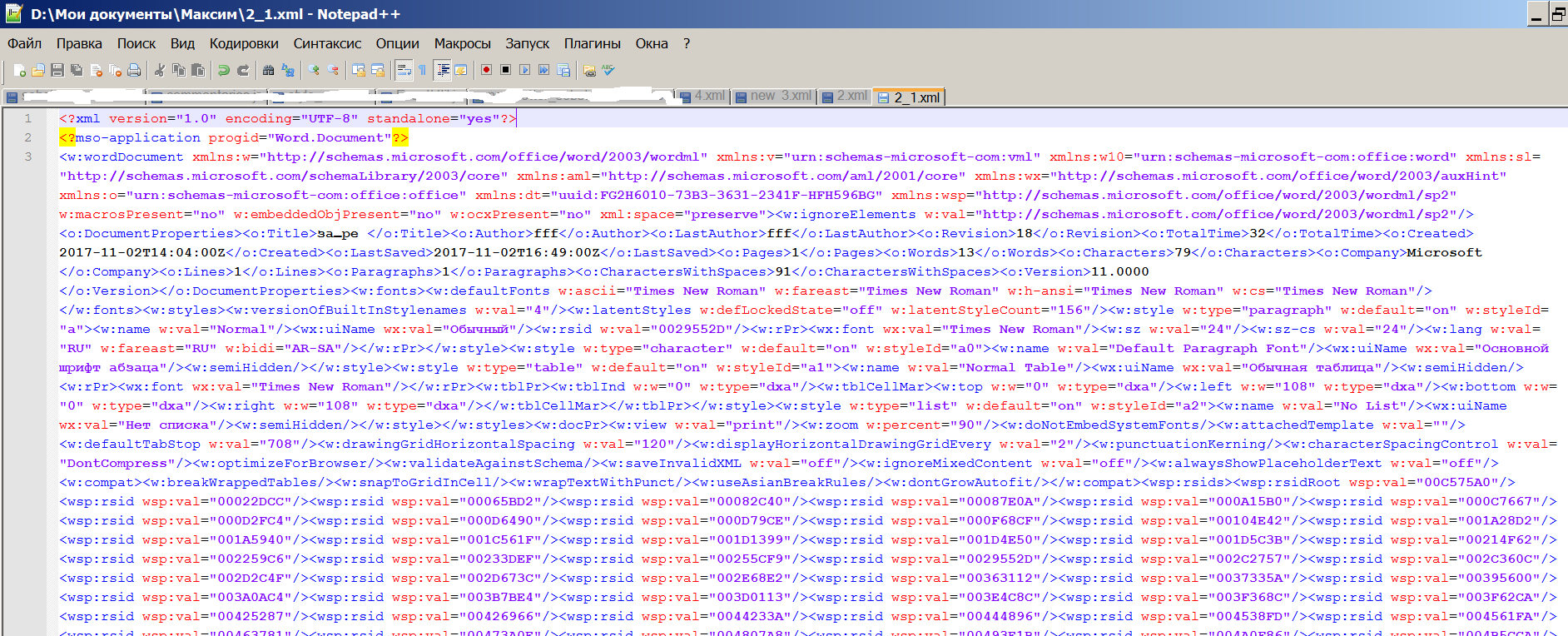
Чего тут только нет, правда?... А ведь это – лишь начало файла XML. Кстати, сама Microsoft отмечает, что даже небольшой участок текста в Word «плодит» довольно объемистый код XML. Компания, как сообщается, работает над проблемой его сокращения.
Подробно в разметку XML в данной статье мы вникать не будем – возможно, об этом пойдет разговор попозже. Сейчас же мы рассмотрим – каким образом убрать красное подчеркивание ошибочных слов (неважно, являются ли они ошибочными на самом деле или нет).
Рассмотрим типичный участок кода XML, содержащий слово «внеоборотные»:
<w:p>
<w:r wsp:rsidRPr="00C575A0">
<w:rPr>
<w:sz w:val="28"/><w:sz-cs w:val="28"/>
</w:rPr>
<w:t>внеоборотные</w:t>
</w:r>
</w:p>
Или он может быть несколько проще:
<w:p>
<w:r wsp:rsidRPr="00C575A0">
<w:t>внеоборотные</w:t>
</w:r>
</w:p>
На первый взгляд, все – сложно. И то верно. В самом деле, код XML, используемый для записи документов в форматах .doc, .docx, на самом деле, существенно сложнее, чем, скажем, html. Ну, да ладно, об этом как-нибудь в другой раз.
Итак, если код XML будет представлен примерно в том виде, в котором он обозначен выше, слово «внеоборотные» будет подчеркнуто программой Word красной линией (если не сделана одна из приведенных выше манипуляций).
Но, существует такой тег XML:
<w:noProof/>
Более корректная его форма записи – такая:
<w:noProof w:val="true"/>
который меняет все дело: красное подчеркивание исчезает. Причина тому – этот тег дает указание программе Word, что помечаемый им участок текста в документе НЕ СЛЕДУЕТ ПРОВЕРЯТЬ НА СООТВЕТСТВИЕ ПРАВИЛАМ ГРАММАТИКИ. Ведь, в конце концов, в тексте может встретиться формула, да мало ли что еще, что проверять на грамматику не нужно.
Итак, чтобы слово «внеоборотные» не проверялось программой Word на грамматику, соответствующий участок кода XML должен иметь примерно такой вид:
<w:p>
<w:r wsp:rsidRPr="00C575A0">
<w:rPr>
<w:noProof/><w:sz w:val="28"/><w:sz-cs w:val="28"/>
</w:rPr>
<w:t>внеоборотные</w:t>
</w:r>
</w:p>
Осталось дело – «за малым»: добавить этот тег ко всем словам, проверку грамматики которых следует отключить. Причем, так, чтобы этот результат сохранился при открытии документа на другом компьютере. Т.е. вне зависимости от того, включено ли ошибочное слово в словарь Word-а.
В принципе, теоретически, это возможно сделать вручную. Однако, искать в громоздком и малопонятно (особенно, новичку) XML-коде ошибочные слова, вставлять туда указанный тег – занятие не из приятных. Желательно бы как-то автоматизировать процесс, например, с использованием VBA – языка программирования, встроенного в программные продукты Microsoft Office.
Об этом мы поговорим в следующей статье.
